Voici une liste des meilleurs widgets et gadgets gratuits pour Windows 11. Un widget de bureau ou un gadget est une application ou un logiciel qui reste sur l’écran de votre bureau pour contrôler des fonctions utilitaires simples telles que l’horloge, le calendrier, les événements, les tâches, les alarmes, le flux RSS, le téléscripteur, la météo, le compteur CPU et bien d’autres. Ces widgets vous tiennent au courant en restant en haut de votre écran. Maintenant, si vous souhaitez personnaliser votre bureau avec de jolis gadgets et widgets gratuits, cette liste vous aidera. Dans cet article, nous allons mentionner les meilleurs widgets et gadgets disponibles pour Windows 11 que vous pouvez utiliser gratuitement. Voyons voir.
Pouvez-vous ajouter des widgets sur le bureau sous Windows 11 ?
Vous pouvez facilement ajouter et personnaliser des widgets dans Windows 11. Cliquez simplement sur l’icône du widget dans la barre des tâches puis cliquez sur le bouton Ajouter un widget. Après cela, sélectionnez le widget que vous souhaitez ajouter. Aussi simple que cela. Si vous le souhaitez, vous pouvez également désactiver les widgets à l’aide de l’éditeur de registre ou de la stratégie de groupe.
Meilleurs widgets et gadgets gratuits pour Windows 11
Voici les meilleurs widgets et gadgets gratuits à télécharger pour Windows 11 :
Widget LauncherDesktop GadgetsClocXRainlendarDesktop TickerCrypto Price Widget
1] Widget Launcher
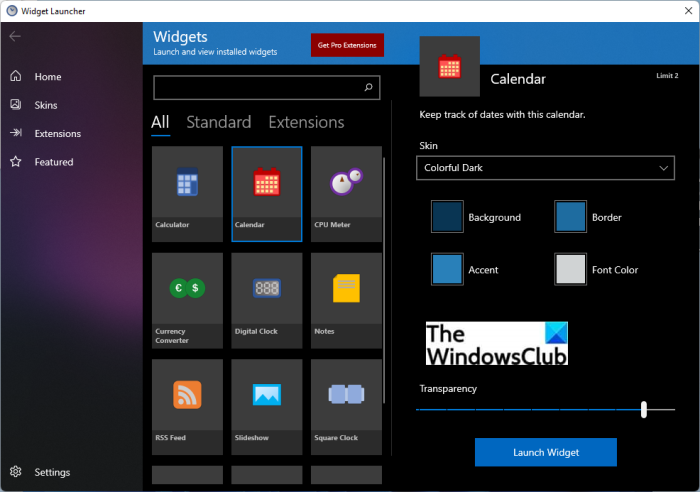
Widget Launcher est un gadget gratuit pour Windows 11/10. Il contient plusieurs widgets différents que vous pouvez personnaliser et lancer. Certains de ses widgets incluent Calculatrice, Calendrier, Convertisseur de devises, Horloge numérique, Notes, Compteur CPU, Flux RSS, Diaporama, Horloge mondiale et Météo. Vous pouvez sélectionner l’un de ces widgets, puis les lancer et les utiliser.
Vous pouvez accéder à son onglet Accueil et choisir le widget que vous souhaitez utiliser. Lorsque vous sélectionnez un widget dans cette application de gadget gratuite, elle vous permet de personnaliser divers paramètres d’apparence, notamment la peau, la couleur d’arrière-plan, la couleur de la bordure, la couleur d’accent, la couleur de la police et la transparence. Après avoir configuré ces options, vous pouvez cliquer sur le bouton Lancer le widget pour commencer à utiliser le widget.
Il vous permet également de basculer entre deux skins différents, dont Colorful Dark et Colorful Light. En dehors de cela, vous pouvez acheter des skins et des extensions avancés si vous le souhaitez.
Obtenez-le sur Microsoft Store.
Lire : Meilleures applications gratuites du Microsoft Store pour personnaliser Windows 11.
2] Gadgets de bureau
Vous pouvez également essayer Desktop Gadgets pour choisir une variété de widgets, gadgets et skins pour personnaliser votre bureau dans Windows 11. Il se compose d’un bon nombre de gadgets de bureau classiques que vous pouvez utiliser selon vos besoins. Vous pouvez trouver divers widgets dans des catégories telles que l’heure et la date, la météo et les actualités, le compteur CPU, le diaporama, la conversion de devises, le convertisseur d’unités, les notes autocollantes, la calculatrice, etc.
Installez ce gadget à partir du Microsoft Store, puis lancez-le il commence à utiliser ses widgets. Depuis son onglet Widgets, vous pouvez double-cliquer sur le widget que vous souhaitez lancer et il s’affichera en haut de votre bureau. Vous pouvez accéder à son onglet Paramètres et configurer certaines options, notamment le lancement de cette application au démarrage de Windows, la taille du gadget, etc.
Ce gadget a certaines limitations dans sa version gratuite. Il y a une limite fixée pour l’utilisation de chaque widget. En outre, certains widgets et skins sont payants que vous pouvez acheter dans sa section Store. Vous pouvez le télécharger et l’installer à partir de ici.
Voir : 12 meilleures applications gratuites du Microsoft Store pour Windows 11/10.
3] ClocX
ClocX est un logiciel de widget d’horloge gratuit pour Windows 11/10. Il vous permet d’utiliser un widget d’horloge analogique en haut de votre bureau. En cliquant avec le bouton droit de la souris sur le widget, vous pouvez accéder à certaines options pratiques, notamment en faisant cliquer le widget, en l’immobilisant, etc.
Il vous permet également d’ajouter et de définir plusieurs alarmes selon vos besoins. Faites un clic droit sur le widget et sélectionnez l’option Alarmes. Dans la fenêtre de dialogue Alarmes, cliquez sur le bouton Nouveau, puis définissez une alarme avec son nom, sa réapparition, son heure, etc. De plus, vous pouvez également choisir une action, lire un son/une vidéo, exécuter une application ou éteindre le PC à l’heure de l’alarme.
Vous pouvez également ouvrir le calendrier à partir de ce widget. Cette option est également accessible depuis le menu contextuel du clic droit. En dehors de cela, vous pouvez également personnaliser de nombreuses options de widget telles que la transparence, la transparence au survol de la souris, le style, la langue, les fuseaux horaires, la priorité, autoriser plusieurs instances, etc.
Si vous avez aimé ses fonctionnalités, vous pouvez le télécharger à partir de ici.
Lire : Meilleures applications d’appel gratuites pour Windows 11/10
4] Rainlendar
Rainlendar est une application de widget de calendrier gratuite pour Windows 11/10. Il vous permet d’ajouter des événements et des tâches dans différentes listes. Ainsi, vous pouvez utiliser ce widget de bureau pour vous assurer de ne pas manquer vos activités et tâches importantes.
Vous pouvez simplement cliquer avec le bouton droit sur ce widget de calendrier, puis sélectionner l’option Nouvel événement à ajouter un nouvel événement. Il vous permet de personnaliser un événement en ajoutant son résumé, son emplacement, sa sensibilité, son heure de début, son heure de fin, sa catégorie, sa récurrence, etc. De la même manière, vous pouvez ajouter de nouvelles tâches en cliquant avec le bouton droit sur le widget et en sélectionnant l’option Nouvelle tâche.
Il vous permet de personnaliser le calendrier à l’aide d’options telles que afficher/masquer les jours de la semaine, afficher/masquer les jours adjacents , afficher/masquer les boutons, etc. Vous pouvez également naviguer vers différents mois à l’aide des touches de raccourci. En dehors de cela, il vous permet de configurer de nombreuses options liées à ce widget de calendrier, notamment le fuseau horaire, l’habillage, la personnalisation des raccourcis clavier, le format de l’heure, la langue de l’habillage, l’affichage de l’emplacement de la tâche et bien d’autres.
Ce joli gratuit Le logiciel de widget de calendrier pour Windows 11 peut être téléchargé à partir de ce lien.
Lire : Meilleures applications de productivité Windows 11/10 du Microsoft Store
5] Desktop Ticker
Desktop Ticker est essentiellement un téléscripteur de bureau gratuit pour ajouter un flux RSS sur votre bureau sous Windows 11/10. Vous pouvez l’utiliser comme widget si vous souhaitez ajouter un lecteur de flux RSS en haut de votre bureau. Vous pouvez télécharger et installer ce logiciel de widget, puis le lancer et accéder au menu à trois barres > Fichier > option Gérer les flux. Il vous permet de spécifier manuellement une URL pour ajouter votre flux RSS préféré au bureau.
Vous pouvez facilement personnaliser son opacité, le sens de défilement des nouvelles, la fréquence d’images et la vitesse de ce widget. Il vous permet également d’ajouter des flux particuliers à une liste dédiée pour les lire plus tard.
6] Crypto Price Widget
Si vous souhaitez suivre vos crypto-monnaies préférées dans un widget, essayez Crypto Price Widget pour Windows 11. Il s’agit d’un widget de bureau magnifiquement conçu qui vous permet de suivre les pièces dans votre devise native. À l’heure actuelle, il prend en charge environ 20 des devises les plus échangées. Il met à jour les informations toutes les 5 secondes afin que vous obteniez des informations précises et en temps réel. En plus de cela, il vous permet même de visualiser la quantité et la valeur de votre portefeuille de crypto.
Il vous permet de choisir votre devise de base, puis de choisir vos pièces à suivre. Vous pouvez conserver ce widget en haut de toutes les applications sur votre bureau.
Vous pouvez télécharger ce widget de bureau gratuit à partir de cryptopricewidget.com.
Voir : Meilleures applications médicales pour Windows 11/10 sur le Microsoft Store
Comment ajouter un widget d’horloge sous Windows 11 ?
Pour ajouter un widget d’horloge sous Windows 11, vous pouvez utiliser le logiciel ClocX que nous avons mentionné dans cet article. Il s’agit d’un logiciel de widget gratuit que vous pouvez télécharger et installer, puis lancer pour ajouter un widget d’horloge qui reste en haut de votre bureau. Il vous permet également d’ajouter des alarmes selon vos besoins.
C’est tout !
Lisez maintenant :
